Heim >Software-Tutorial >Bürosoftware >Schritte zum Finden des vollständigen Namens in einer Excel-Tabelle durch Keyword-Fuzzy-Matching
Schritte zum Finden des vollständigen Namens in einer Excel-Tabelle durch Keyword-Fuzzy-Matching
- WBOYWBOYWBOYWBOYWBOYWBOYWBOYWBOYWBOYWBOYWBOYWBOYWBnach vorne
- 2024-04-25 11:04:192056Durchsuche
Wie verwende ich Fuzzy-Matching, um mithilfe von Schlüsselwörtern den vollständigen Namen in einer Excel-Tabelle zu finden? Der PHP-Editor Youzi führt Sie durch dieses häufige Problem. In diesem Artikel stellen wir detaillierte Schritte vor, von der Datenvorbereitung bis zur Durchführung von Fuzzy-Match-Suchen, um Ihnen bei der einfachen Lösung solcher Datenverarbeitungsaufgaben zu helfen.
1. Sehen Sie sich die Originaldaten an. Geben Sie bei B1 eine Abkürzung oder ein Schlüsselwort ein (es muss sich um ein Schlüsselwort handeln, das in einem bestimmten Text in Spalte A enthalten ist). in C1. Der entsprechende vollständige Name.
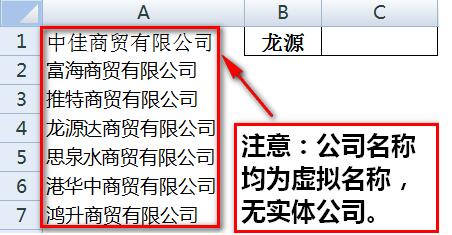
2. Doppelklicken Sie auf Zelle C1, geben Sie die Formel =SVERWEIS("*"&B1&"*",A1:A7,1,) ein und drücken Sie die Eingabetaste, um den vollständigen Namen des Unternehmens in Spalte A zurückzugeben B1 in Zelle C1.
Die SVERWEIS-Funktion ist eine häufig verwendete Excel-Funktion, mit der der Zellinhalt eines bestimmten Schlüsselworts innerhalb eines bestimmten Bereichs ermittelt werden kann. Die spezifische Verwendung ist wie folgt: „ =VLOOKUP("*"&B1&"*", A1:A7, 1, ) „ Die Bedeutung dieser Funktion besteht darin, die Zelle zu finden, die den Inhalt des Schlüsselworts B1 in den Zellen im Bereich A1:A7 enthält, und den Inhalt der ersten Spalte zurückzugeben, die der Zelle im Bereich A1:A7 entspricht. Das „*“ in der Funktion stellt ein Platzhalterzeichen dar, was bedeutet, dass der Zellinhalt mit dem Schlüsselwort B1 im Bereich A1:A7 gefunden wird, unabhängig davon, ob vor und nach dem Schlüsselwort andere Zeichen stehen. Diese Funktion gibt den Inhalt der ersten Zelle zurück, die dem Schlüsselwort entspricht. Wenn keine Übereinstimmung gefunden wird, gibt die Funktion #N/A zurück. Bitte beachten Sie, dass die SVERWEIS-Funktion genau mit Schlüsselwörtern übereinstimmt. Wenn Sie Fuzzy-Matching durchführen möchten, können Sie andere Funktionen verwenden oder andere Parameter oder Bedingungen hinzufügen. Ich hoffe, die obige Erklärung ist hilfreich für Sie. Wenn Sie weitere Fragen haben, können Sie diese gerne stellen.
4. Dieses Beispiel kann auch mit der LOOKUP-Funktion vervollständigt werden. Doppelklicken Sie auf Zelle C1 und geben Sie die Formel =LOOKUP(1,0/FIND(B1,A1:A7),A1:A7) ein.
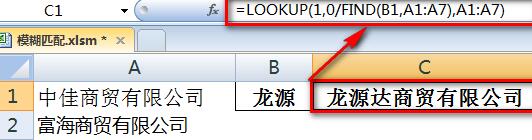
5. Werfen wir einen Blick auf den LOOKUP-Vorgang. Erstens bedeutet FIND(B1,A1:A7), nach dem Inhalt von B1 in A1:A7 zu suchen. Wenn er nicht gefunden wird, wird ein Fehlerwert zurückgegeben. Wenn er gefunden wird, wird die Position im Text zurückgegeben.
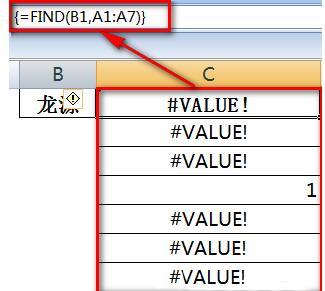
6. 0/FIND(B1,A1:A7) Dieser Teil ermöglicht die Teilnahme des im vorherigen Schritt zurückgegebenen Werts. Wenn der vorherige Schritt eine Zahl zurückgibt, wird als Ergebnis 0 zurückgegeben, andernfalls wird ein Fehlerwert zurückgegeben Wird zurückgegeben.
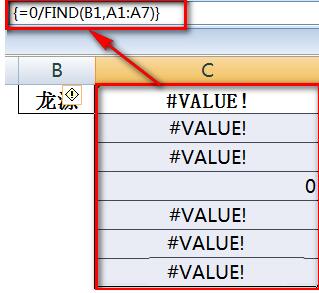
7. Schließlich gibt der Teil LOOKUP(1,0/(array),A1:A7) den Wert A1:A7 zurück, der dem letzten Wert in [array] entspricht, der kleiner oder gleich 1 ist (d. h. 0 in [Array]) Inhalt, also der vollständige Name.
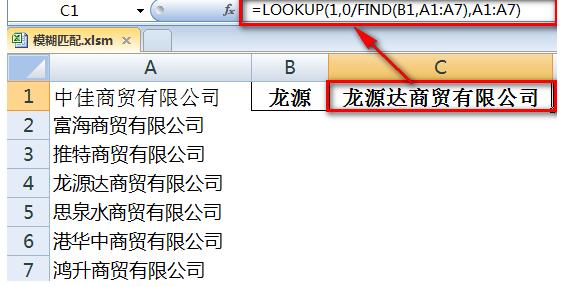
Das obige ist der detaillierte Inhalt vonSchritte zum Finden des vollständigen Namens in einer Excel-Tabelle durch Keyword-Fuzzy-Matching. Für weitere Informationen folgen Sie bitte anderen verwandten Artikeln auf der PHP chinesischen Website!
In Verbindung stehende Artikel
Mehr sehen- Ausführliche Erklärung zum Öffnen und Lesen von CSV-Dateien
- Schritte und Vorsichtsmaßnahmen zum Öffnen und Verarbeiten von Dateien im CSV-Format
- Methoden und Tipps zum Öffnen von CSV-Dateien: Geeignet für eine Vielzahl von Software
- Eine Kurzanleitung zur CSV-Dateibearbeitung
- Erfahren Sie, wie Sie CSV-Dateien richtig öffnen und verwenden

